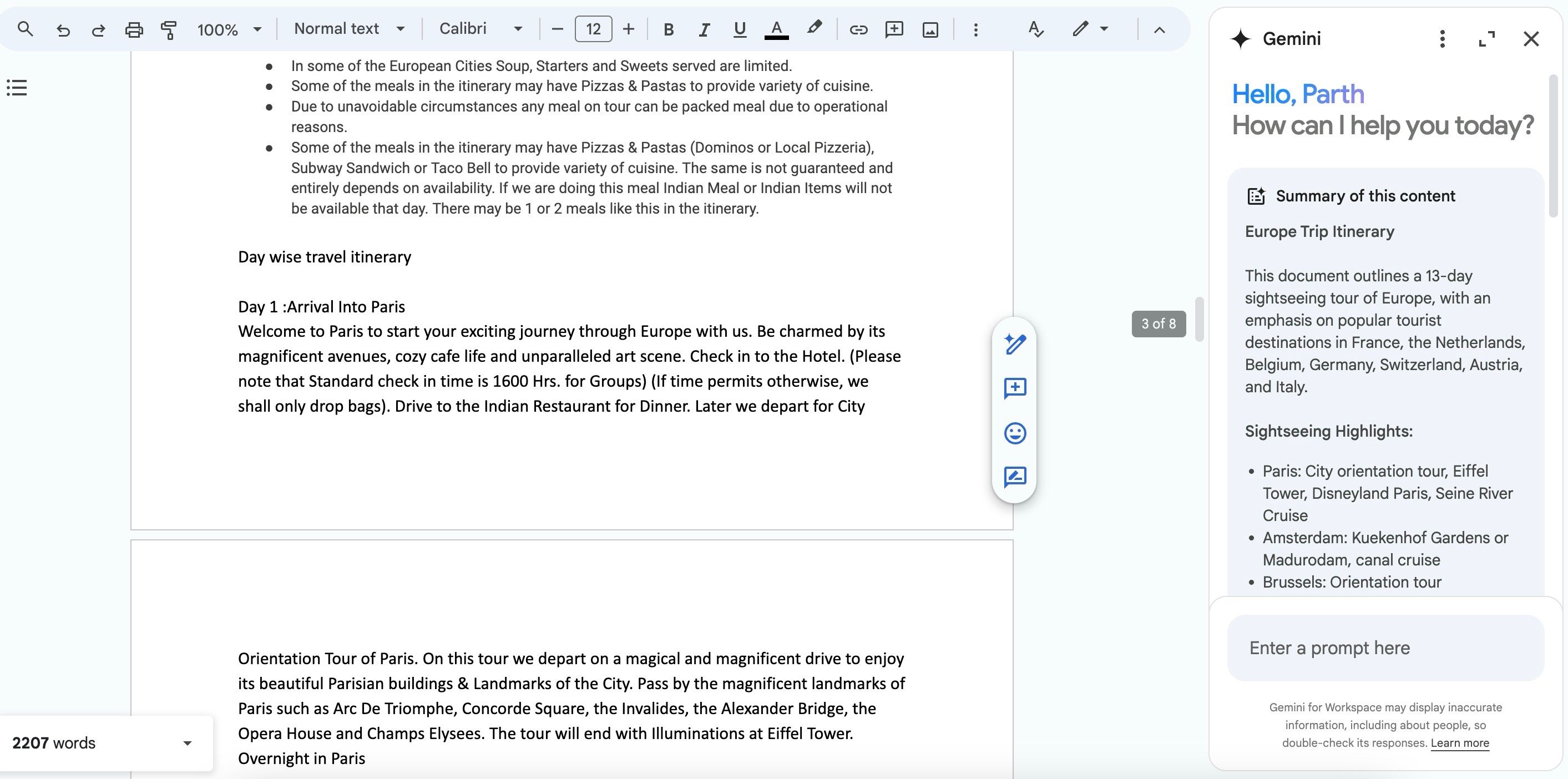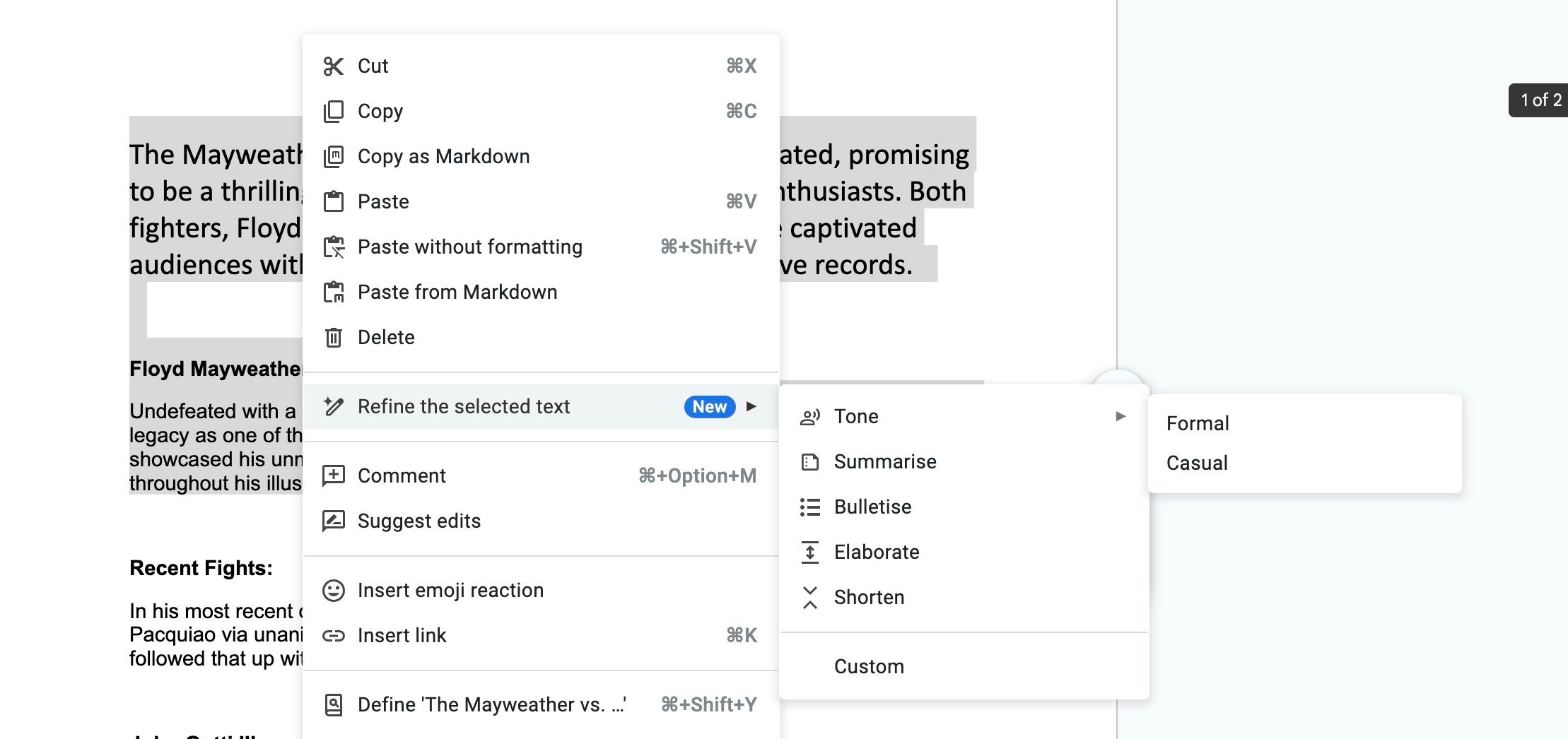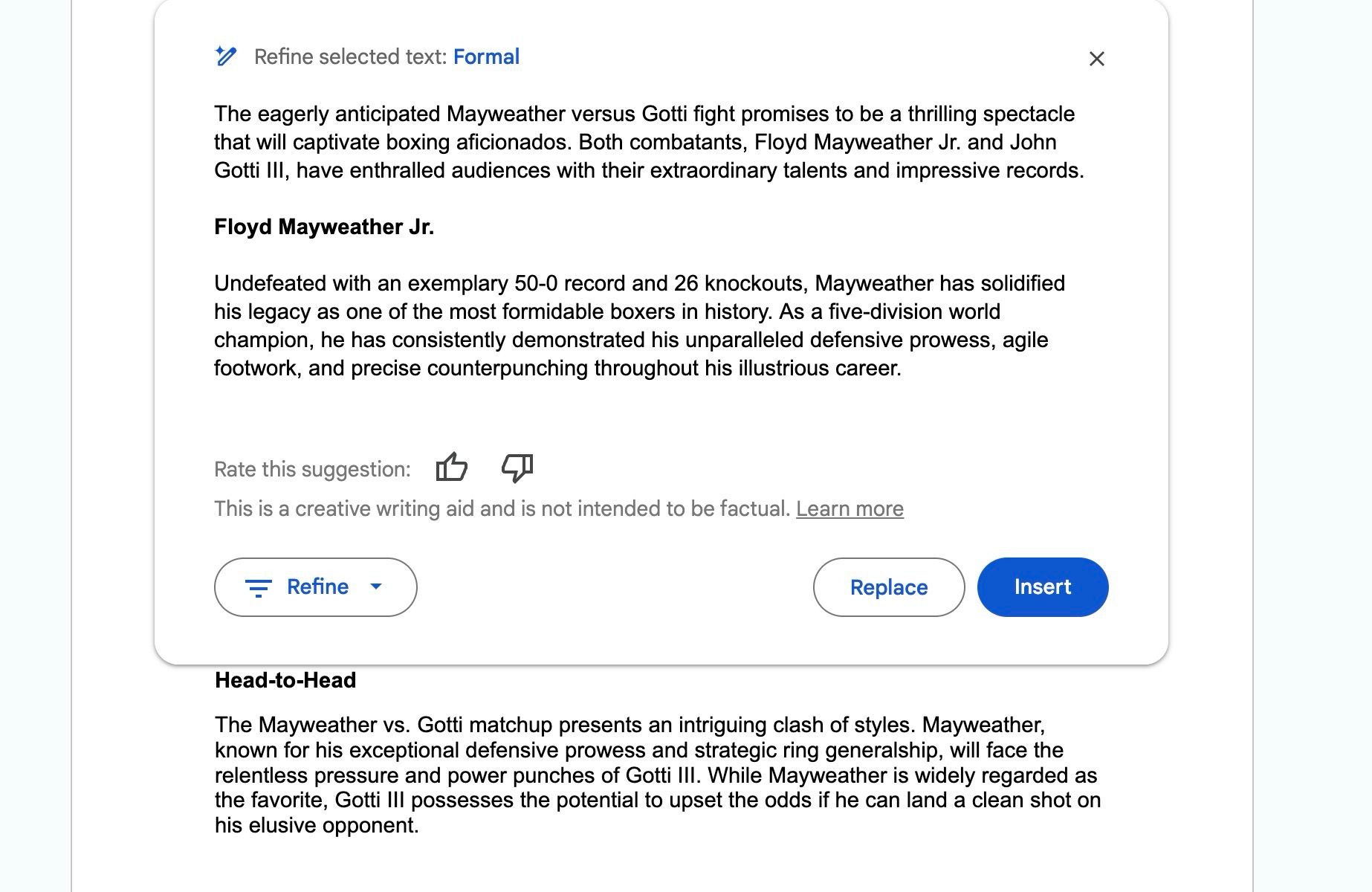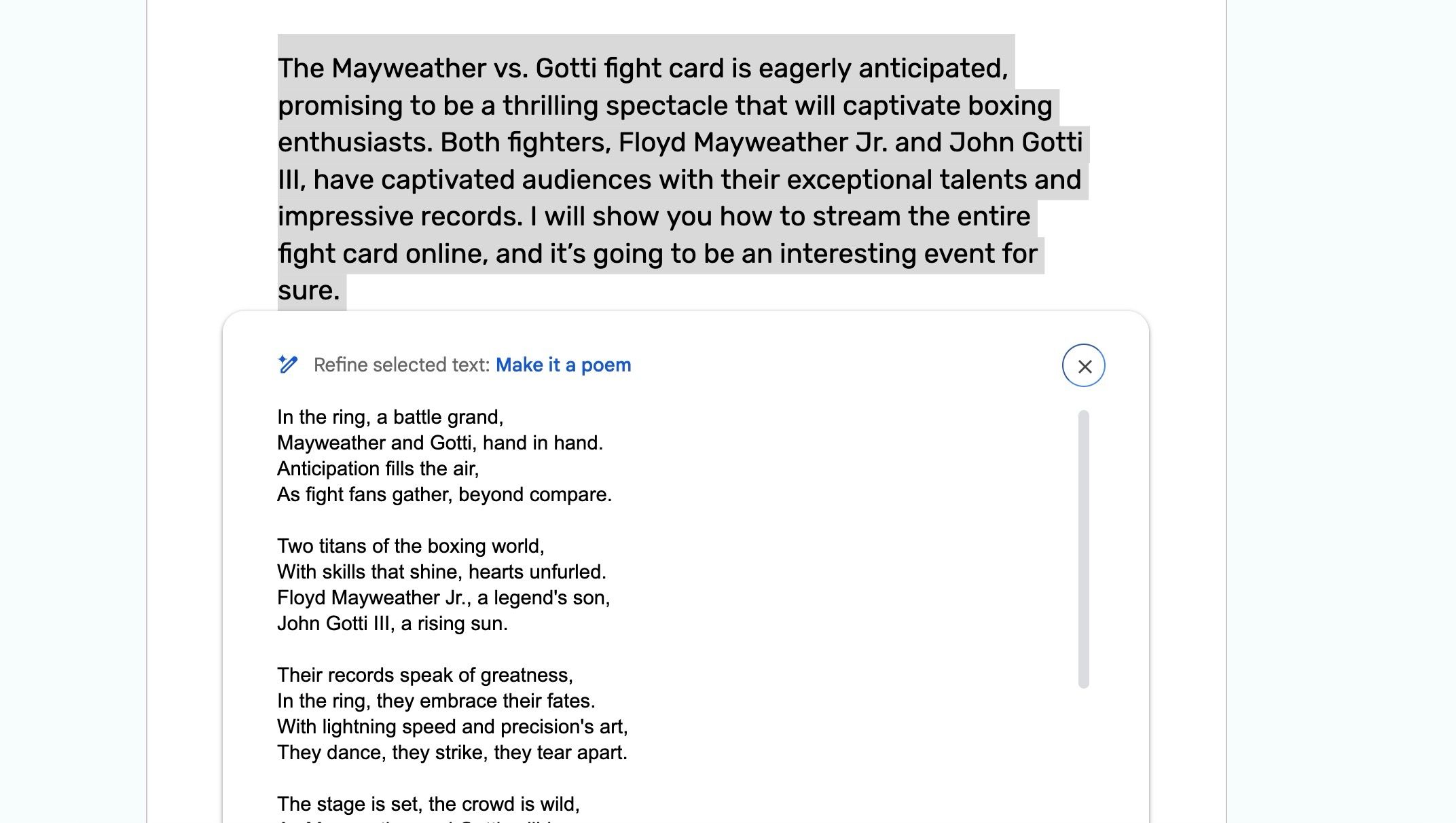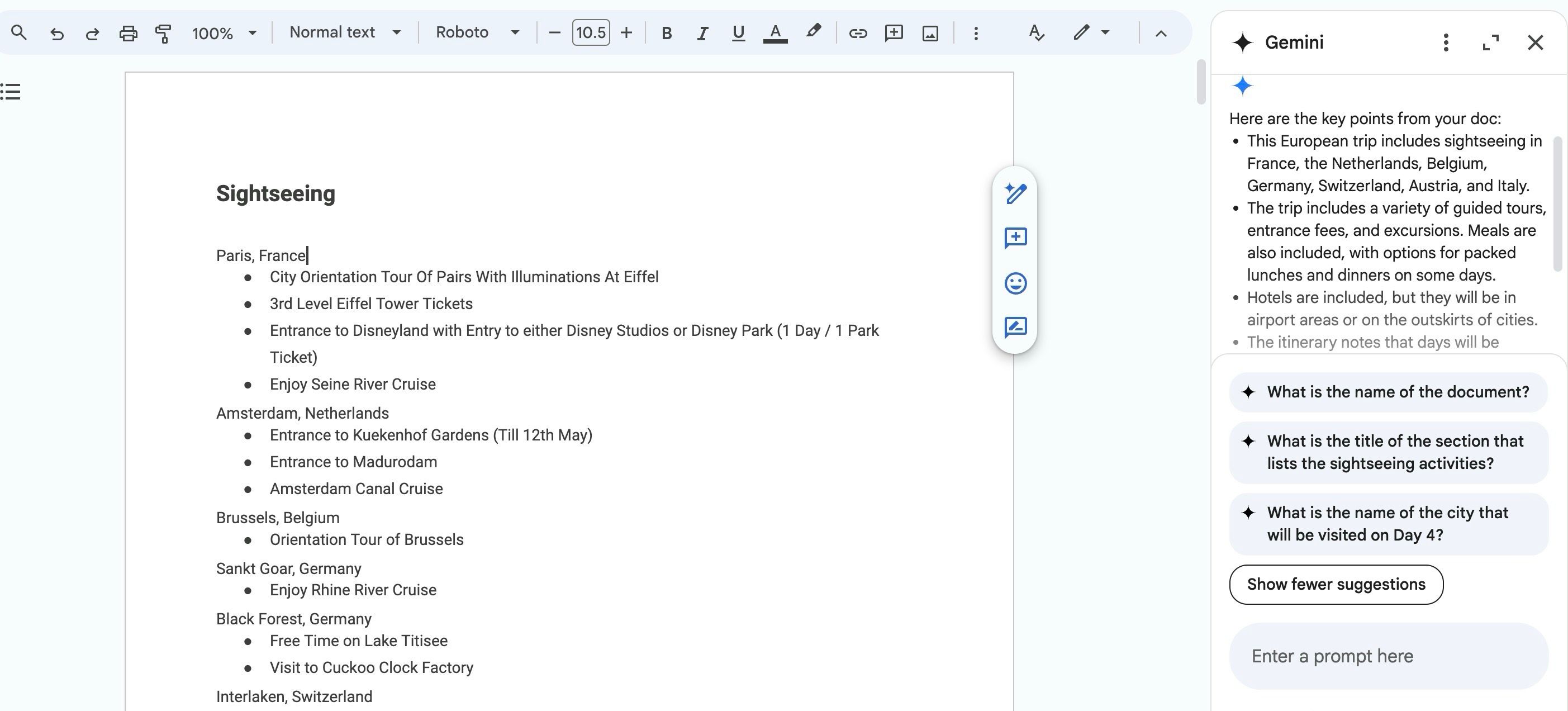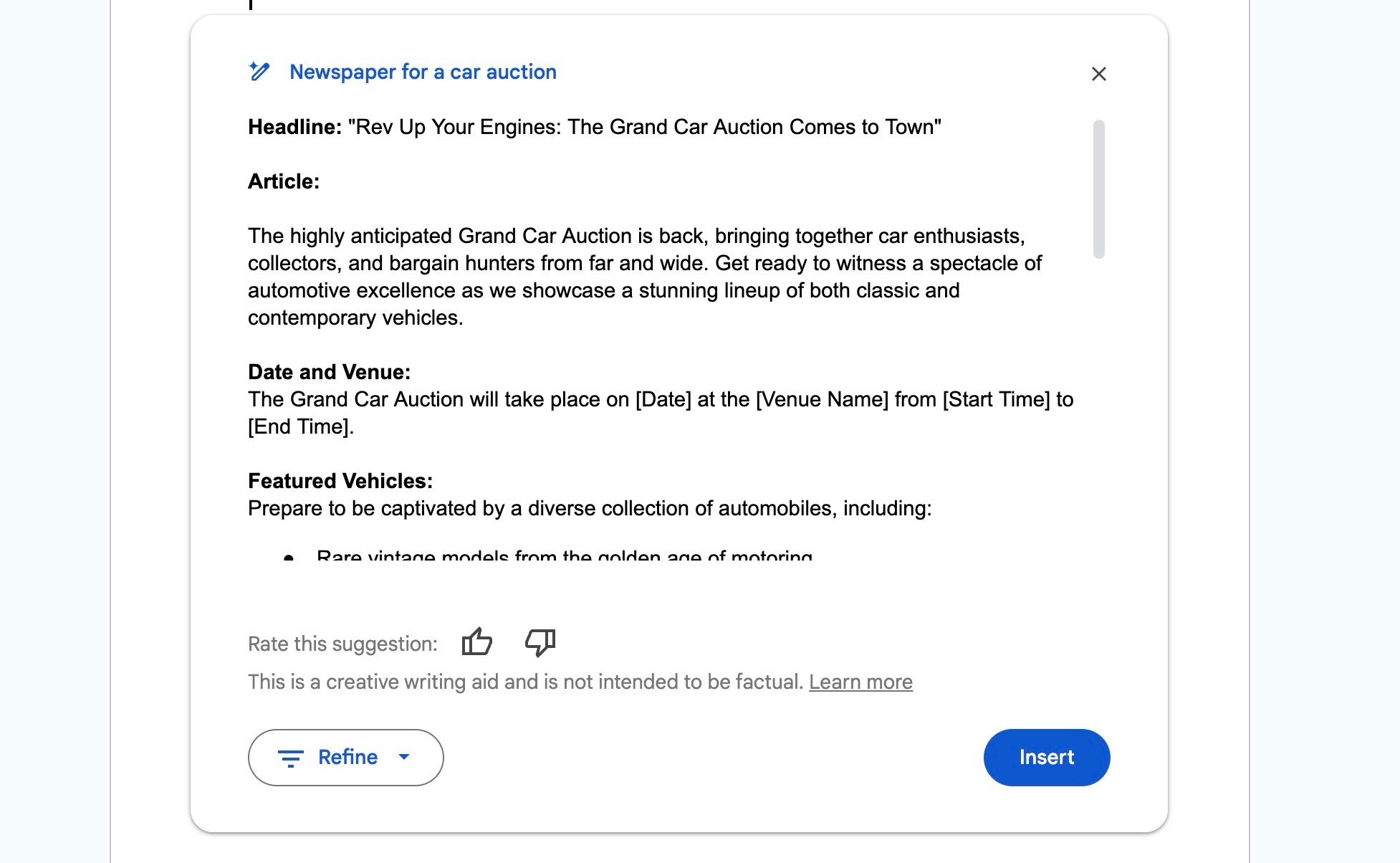Devido à sua colaboração suave, integração com aplicativos do Google Workspace e ampla gama de recursos, o Google Docs se tornou uma solução de processamento de texto preferida para muitos. Com o recente complemento Gemini, o gigante das buscas pretende transformar seus documentos e elevar sua escrita para o próximo nível. Seja você um estudante criando relatórios sobre um tópico complexo ou um profissional ocupado que pretende resumir um longo documento em uma lista simples com marcadores, o Gemini AI pode ser o companheiro definitivo para fazer o trabalho.
Como o Google Docs é uma solução web, você pode explorar a integração do Gemini no seu desktop, Mac e até mesmo em um dos nossos Chromebooks acessíveis favoritos.
Desbloqueie Gemini no Google Docs
Você precisa de uma assinatura paga do Google One AI Premium para usar os recursos do Gemini com seus documentos do Google Docs. Custa US$ 20 por mês e vem com um teste gratuito de um mês para novos assinantes. Além da integração do Gemini AI nos aplicativos do Google Workspace, o gigante das buscas oferece 2 TB de armazenamento no Google Drive.
5 Resumir um documento
Esta é a função padrão do Gemini no Google Docs. Quando você abre um documento e aciona o Gemini no canto superior direito, o bot de IA resume o documento inteiro. Criei um itinerário de mais de 2.000 palavras para uma próxima viagem à Europa e pedi ao Gemini para resumi-lo.
Gemini rapidamente extraiu informações relevantes sobre passeios turísticos, refeições e logística e compartilhou notas adicionais na parte inferior. Na minha experiência, Gemini fez um bom trabalho resumindo o documento.
O recurso é uma bênção para profissionais e educadores ocupados que frequentemente recebem relatórios longos de alunos ou membros da equipe. Em vez de ler o documento inteiro, você pode extrair um resumo rápido com um único clique.
4 Reformular parte de um documento
Você sofre com bloqueio criativo ou tem problemas para elaborar documentos? Se um parágrafo ou seção parecer estranho, peça ao Gemini para ajustar seu tom. Quando se trata de refinamento de texto, o Gemini oferece várias opções. Vamos analisá-las rapidamente.
Você pode selecionar várias frases ou parágrafos e clicar com o botão direito para abrir o menu de contexto. Expandir Refinar o texto selecionado e verifique as opções disponíveis.
- Tom: Altera o tom para formal ou casual. Esta opção verifica o texto sugerido e substitui o texto existente.
- Resumir: Resume uma seção selecionada no Google Docs em vez do documento inteiro. Por exemplo, no meu itinerário de viagem pela Europa, selecionei os termos e condições da empresa de viagens sobre pagamentos e política de cancelamento e obtive as respostas necessárias em pouco tempo.
- Boletim: Transforma parágrafos longos em tópicos fáceis de entender.
- Elaborar: Expande o parágrafo ou seção selecionada com mais detalhes.
- Encurtar: Corta o texto selecionado para melhorar a legibilidade.
Você também tem a opção de definir um tom personalizado para um parágrafo selecionado. Por exemplo, clique com o botão direito do mouse no texto selecionado, vá para Refinar um texto selecionado > Personalizadotipo Faça um poemae dê uma olhada na criatividade de Gemini. Pode adicionar um pouco de humor aos seus documentos chatos.
3 Crie uma lista de pontos-chave
O primeiro truque gera um longo resumo de um documento. Você pode ser criativo e gerar uma lista de pontos-chave em um tom específico. Por exemplo, abra um documento e digite Reescreva este documento como uma lista de pontos-chave. Use um tom informal.
Em vez de um tom informal, você pode pedir para Gemini escrever pontos-chave em um tom profissional ou formal. Há uma opção para resumir todo o documento em um único parágrafo.
2 Fazer perguntas
Gemini é inteligente o suficiente para extrair informações específicas do seu documento longo. Vamos pegar meu documento de itinerário de viagem pela Europa como exemplo aqui.
- Qual é o título da seção que lista as atividades turísticas?
- Qual é o nome da cidade que será visitada no dia 4?
- Dê-me informações sobre o hotel para o dia 8.
- Qual é o plano de refeições para a viagem?
Gemini só consegue encontrar as respostas no documento atual. Quando você faz perguntas formais ao bot de IA como “Qual é a diferença entre Keukenhof Gardens e Madurodam?”, ele não consegue executar uma pesquisa no Google e mostrar resultados no documento.
1 Escreva com Gêmeos
Gemini pode gerar parágrafos detalhados e conteúdo com base em prompts de texto. Clique no ícone de lápis e insira seu prompt de texto em Ajude-me a escrever seção. Aqui estão alguns exemplos que você pode tentar.
- Crie um currículo de gerente de marketing de marca.
- Envie um e-mail a um político local sobre estradas ruins em sua área.
- Um e-mail de despedida para um professor que está na escola há 25 anos.
- Uma receita de bolo de chocolate.
- Tabela de acompanhamento para visitar todos os parques temáticos dos EUA.
- Jornal para um leilão de carros.
Você pode refinar o texto gerado com diferentes tons e outras opções.
Não confie no texto gerado pelo Gemini sem checagem de fatos. A IA do Google pode errar às vezes.
Acelere seu fluxo de trabalho do Google Docs
O Gemini AI no Google Docs é mais do que um bot de IA para gerar texto. Ele resume documentos, faz brainstorming de ideias e refina texto com tons diferentes. Como o Google oferece um teste de um mês, inscreva-se no Google One AI Premium e experimente o Gemini no seu fluxo de trabalho.
Além do Google Docs, seu plano atual dá acesso ao Gemini no Google Sheets. Visite nossa postagem dedicada para dicas sobre como usar os recursos do Gemini no Google Sheets.